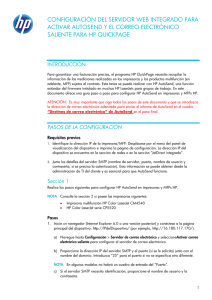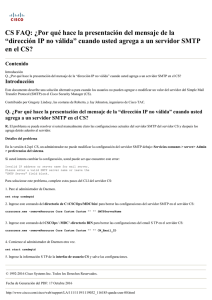Configuración del Servidor Web Incorporado para Activar
Anuncio
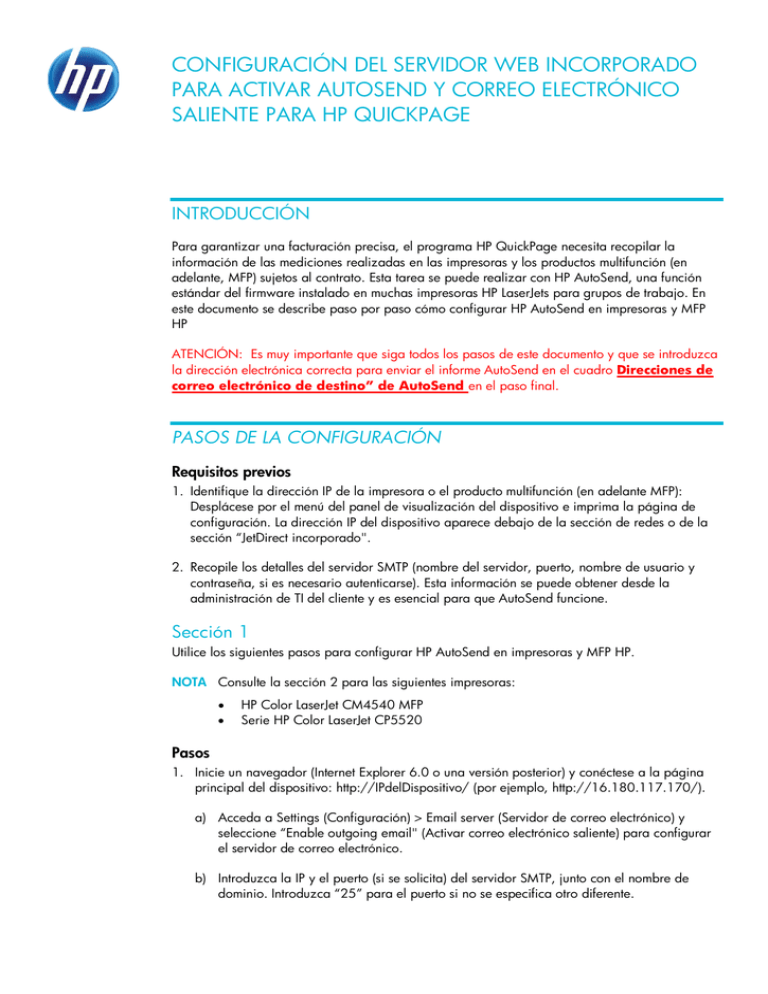
CONFIGURACIÓN DEL SERVIDOR WEB INCORPORADO PARA ACTIVAR AUTOSEND Y CORREO ELECTRÓNICO SALIENTE PARA HP QUICKPAGE INTRODUCCIÓN Para garantizar una facturación precisa, el programa HP QuickPage necesita recopilar la información de las mediciones realizadas en las impresoras y los productos multifunción (en adelante, MFP) sujetos al contrato. Esta tarea se puede realizar con HP AutoSend, una función estándar del firmware instalado en muchas impresoras HP LaserJets para grupos de trabajo. En este documento se describe paso por paso cómo configurar HP AutoSend en impresoras y MFP HP ATENCIÓN: Es muy importante que siga todos los pasos de este documento y que se introduzca la dirección electrónica correcta para enviar el informe AutoSend en el cuadro Direcciones de correo electrónico de destino” de AutoSend en el paso final. PASOS DE LA CONFIGURACIÓN Requisitos previos 1. Identifique la dirección IP de la impresora o el producto multifunción (en adelante MFP): Desplácese por el menú del panel de visualización del dispositivo e imprima la página de configuración. La dirección IP del dispositivo aparece debajo de la sección de redes o de la sección “JetDirect incorporado". 2. Recopile los detalles del servidor SMTP (nombre del servidor, puerto, nombre de usuario y contraseña, si es necesario autenticarse). Esta información se puede obtener desde la administración de TI del cliente y es esencial para que AutoSend funcione. Sección 1 Utilice los siguientes pasos para configurar HP AutoSend en impresoras y MFP HP. NOTA Consulte la sección 2 para las siguientes impresoras: • • HP Color LaserJet CM4540 MFP Serie HP Color LaserJet CP5520 Pasos 1. Inicie un navegador (Internet Explorer 6.0 o una versión posterior) y conéctese a la página principal del dispositivo: http://IPdelDispositivo/ (por ejemplo, http://16.180.117.170/). a) Acceda a Settings (Configuración) > Email server (Servidor de correo electrónico) y seleccione “Enable outgoing email" (Activar correo electrónico saliente) para configurar el servidor de correo electrónico. b) Introduzca la IP y el puerto (si se solicita) del servidor SMTP, junto con el nombre de dominio. Introduzca “25” para el puerto si no se especifica otro diferente. NOTA En algunos modelos, no aparecerá el cuadro de entrada “Puerto”. c) Si el servidor SMTP necesita autenticación, proporcione el nombre de usuario y la contraseña. d) La dirección de devolución de correo electrónico es necesaria. El nombre de usuario debe ser la palabra “dispositivo” y el nombre del dominio de red se debería introducir en el campo "Nombre de dominio". Ejemplo: Si el nombre de dominio es HP.com, la dirección de correo electrónico del dispositivo sería “[email protected]” e) Haga clic en “Aplicar”. 2. Una vez configurados los detalles del servidor SMTP: a) Acceda a Configuración > AutoSend. b) Seleccione “Activar AutoSend” y configúrelo para que realice envíos cada día (como se muestra a continuación). c) Proporcione la dirección de correo electrónico de destino: [email protected]. d) Haga clic en Probar y a continuación Aplicar. NOTA IMPORTANTE Para comprobar si el servidor SMTP puede enviar correo electrónico a destinos externos, introduzca una dirección de correo electrónico externa de prueba (por ejemplo, una cuenta de Yahoo, Gmail, Hotmail u otra cuenta de correo electrónico basada en web diferente a la cuenta interna de su empresa). Haga clic en el botón “Probar” y compruebe si recibe un mensaje de correo electrónico en la dirección de prueba especificada para confirmar la compatibilidad del servidor SMTP. Si se muestra un mensaje de error en la página AutoSend o si el correo electrónico no llega a su cuenta de correo electrónico de prueba, compruebe con el contacto técnico del cliente (IT) que la puerta de enlace SMTP esté bien identificada en la sección del servidor de correo electrónico de la configuración. Vuelva a enviar un correo electrónico de prueba tras cualquier modificación en la información de la puerta de enlace SMTP. Tras la recepción correcta de un correo electrónico en una cuenta de prueba, asegúrese de sustituir la dirección electrónica de prueba por la dirección electrónica que aparece en el paso 2.c. anteriormente en este documento y haga clic en PROBAR y, a continuación, APLICAR. Al enviar otro “PROBAR” se enviará inmediatamente el primer informe AutoSend a la oficina de clarificación de QuickPage. NOTA ADICIONAL: Si utiliza la APLICACIÓN PROXY SMTP HP para actuar como puerta de enlace del servidor de correo electrónico SMTP, el correo electrónico de PRUEBA a un proceso de cuenta de correo electrónico externo no funcionará. Introduzca la dirección de correo electrónico “meterinfo” y haga clic en PROBAR y, a continuación APLICAR Sección 2 Utilice los siguientes pasos para configurar HP AutoSend en estas dos impresoras: • • Pasos HP Color LaserJet CM4540 MFP Serie HP Color LaserJet CP5520 1. Inicie un navegador (Internet Explorer 6.0 o una versión posterior) y conéctese a la página principal del dispositivo: http://IPdelDispositivo/ (por ejemplo, http://16.180.117.170/). a) Acceda a General > Autosend y seleccione Enviar a correo electrónico para configurar el servidor de correo electrónico. b) En la sección Servidores de correo electrónico salientes (SMTP), haga clic enAgregar. c) Si ya conoce el servidor SMTP, elija la primera opción y haga clic en "Siguiente". Si aún desconoce la IP del servidor SMTP, seleccione la segunda opción para buscar un servidor SMTP y haga clic en "Siguiente". d) Proporcione el servidor SMTP y el puerto (si se solicita). Introduzca “25” para el puerto si no se especifica otro diferente. Si es necesario, seleccione la opción para dividir correos electrónicos según su tamaño. NOTA En algunos modelos, no aparecerá el cuadro de entrada “Puerto”. e) Seleccione la autenticación del servidor necesario. Si el servidor SMTP necesita autenticación, proporcione el nombre de usuario y la contraseña. f) Haga clic en Finalizar. 2. Una vez configurados los detalles del servidor SMTP: a) Acceda a General > AutoSend. b) Seleccione la casilla de verificación "Activar AutoSend" y configúrela para que realice envíos cada día (como se muestra a continuación). c) Seleccione la casilla de verificación Enviar al correo electrónico d) Proporcione la dirección de correo electrónico de destino: [email protected]. e) Haga clic en “Aplicar”. NOTA IMPORTANTE Para comprobar si el servidor SMTP puede enviar correo electrónico a destinos externos, introduzca una dirección de correo electrónico de prueba (por ejemplo, una cuenta de Yahoo o Gmail diferente a la cuenta de su empresa). Haga clic en el botón “Probar” y compruebe si recibe un mensaje de correo electrónico en la dirección de prueba especificada para confirmar la compatibilidad del servidor SMTP. Si se muestra un mensaje de error en la página AutoSend o si el correo electrónico no llega a su cuenta de correo electrónico de prueba, compruebe con el contacto técnico del cliente (IT) que la puerta de enlace SMTP esté bien identificada en la sección del servidor de correo electrónico de la configuración. Vuelva a enviar un correo electrónico de prueba tras cualquier modificación en la información de la puerta de enlace SMTP. Tras la recepción correcta de un correo electrónico en una cuenta de prueba, asegúrese desustituir la dirección electrónica de prueba por la dirección electrónica que aparece en el paso 2.d. anteriormente en este documento y haga clic en Probar y, a continuación Aplicar. NOTA ADICIONAL: Si utiliza la APLICACIÓN PROXY SMTP HP para actuar como puerta de enlace del servidor de correo electrónico SMTP, el correo electrónico de PRUEBA a un proceso de cuenta de correo electrónico externo no funcionará. Introduzca la dirección de correo electrónico “meterinfo” y haga clic en PROBAR y, a continuación APLICAR © 2010 Hewlett-Packard Development Company, L.P. La información contenida en el presente documento está sujeta a cambios sin previo aviso. Las únicas garantías de los productos y servicios de HP figuran en las declaraciones expresas de garantía incluidas en los mismos. Ninguna información contenida en este documento debe interpretarse como una garantía adicional. HP no se responsabilizará de los errores técnicos o de edición ni de las omisiones contenidas en el presente documento. 20110618_ESES